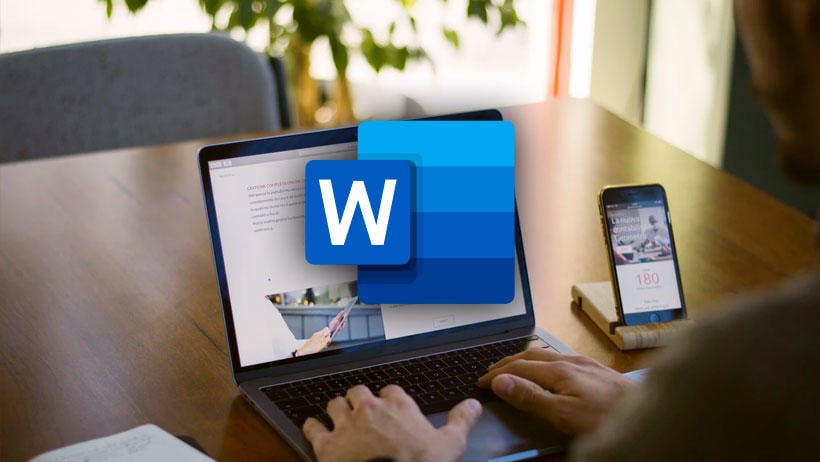Entre las bondades que nos ofrece el programa de documentos Word se encuentra la de ordenar todo de la mejor manera, ya sea porque tomamos apuntes en clase de este modo o porque en el trabajo y en la vida diaria lo usamos par sacarle partido. Pero ahora podemos multiplicar aún más las posibilidades con solo crear esquemas en Word, algo que es más sencillo de lo que podáis imaginar.
Desde hace años Word dejó de ser un mero programa dedicado a guardar textos y pasó a ser mucho más. Las posibilidades que incluye el programa abarcan muchas finalidades aunque sin embargo no todo el mundo puede sacarles partido. Entre las opciones que podemos necesitar, los esquemas son de las principales y tras echar un vistazo a este tutorial podrás hacerlo tu mismo.
Los diferentes esquemas que puedes hacer en Word
Antes de lanzaros a crear esquemas en el ordenador, debes saber que el procesador de textos no nos ofrece una única opción para conseguir crear nuestros esquemas, sino que nos ofrecen variedad de opciones muy interesantes.
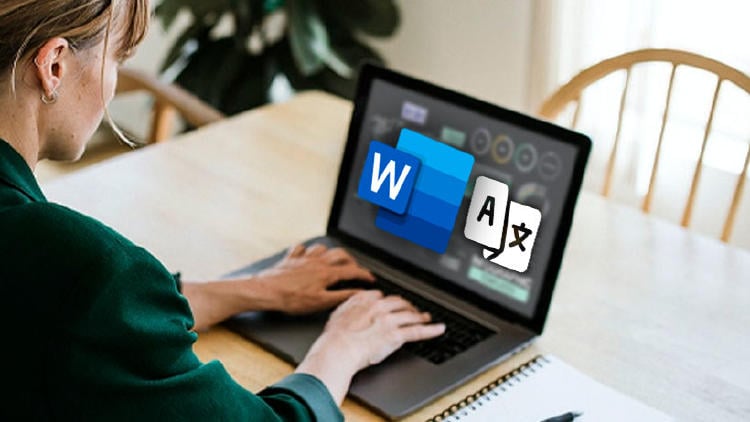
También te puede interesar: Cómo colocar y mover imágenes en Word
Será conveniente conocer todo lo que podemos llegar a hacer antes de adentrarnos en alguna de las opciones. En todos los casos vamos a mostrar de forma gráfica el esquema con un resultado similar al que podrías obtener para que os resulte más sencillo imaginar la finalidad.
Evidentemente las posibilidades de cada uno cambiará en función del temario dedicado al so esquemas, lo que queremos obtener y sobre todo la cantidad de datos que se vayan a incluir en el esquema.
Esquemas clásicos en Word
Comenzamos por la opción más rápida y la cual seguramente ya conocerás. Se trata de un método con el que dieron comienzo los esquemas en Word y la cual sin demasiadas complicaciones nos permite disfrutar de un esquema bien estructurado sin dificultades.
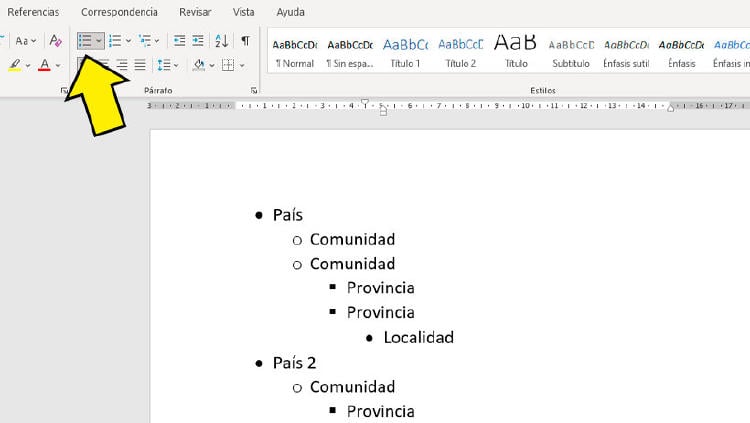
Como te mostramos, tan solo es necesario abrir un nuevo documento en blanco en el cual vamos a tocar sobre la opción de las viñetas y donde vamos a escribir lo que necesitamos. Para elaborar diversos niveles, tan solo tenemos que dar un "enter" y después tocar en la tecla "tab" de nuestro ordenador para moverlo de posición y por lo tanto cambiar el nivel.
Esquema estructural en Word
Para llevar a cabo un esquema donde los titulares tienen mayor valor que un gran texto, podemos seguir dos caminos diferentes. El primero de ellos es hacerlo como hemos visto anteriormente y después pulsar sobre la pestaña "Vista" en la parte superior.
A continuación pusimos sobre el botón esquema y automáticamente todo cambiará de forma. Ahora tan solo tenemos que arrastrar con el ratón la posición de cada uno de los niveles.
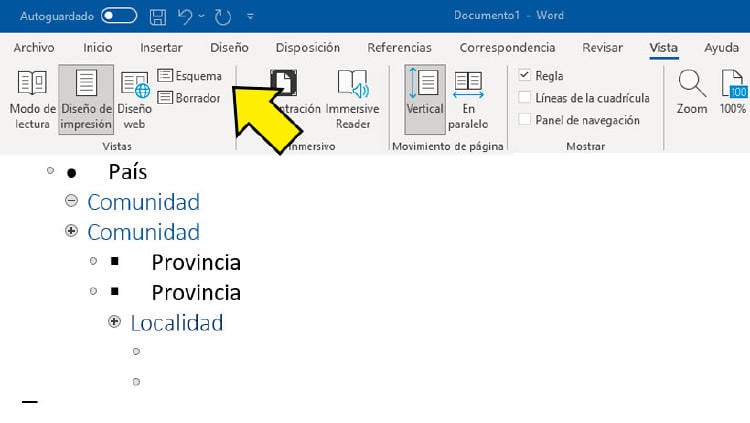
Por el contrario, también podemos escribir directamente en el formato esquema de Word, así conseguimos ir asimilando mejor los cambios que efectuamos.
Diseño de esquemas en Word
Para finalizar con las opciones que tenemos para crear esquemas en Word, nos topamos con el diseño puro de Word. Con la herramienta llamada SmartArt vamos a poder conseguir diseñar los esquemas que necesitas es cuestión de segundos con solo rellenar espacios.
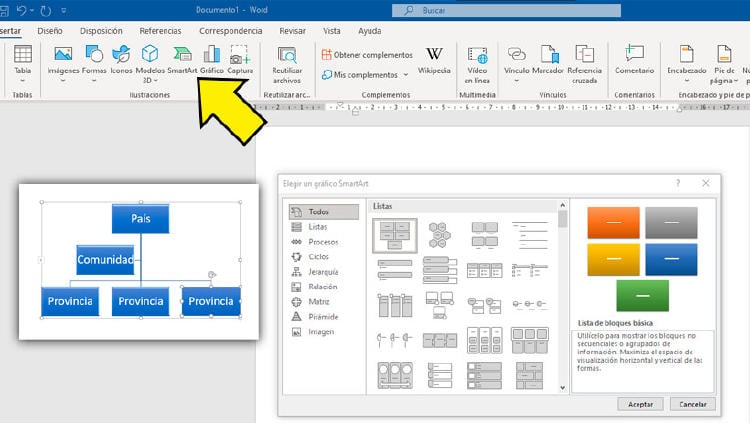
Para acceder a esta herramienta únicamente tenemos que pulsar sobre "Insertar" y buscarla tal y como os mostramos en la imagen. Como podemos ver hay infinidad de estructuras a modo de esquema en Word que vienen ya prediseñadas para modificarlas a nuestro antojo.
Por supuesto, también podemos cambiar estilos de tipografía, tamaños o colores. Con ello daremos forma a un documento muy completo que nada tiene que ver con los esquemas principales que se suelen utilizar.
En MÁSMÓVIL te enseñamos todo lo que ofrece el procesador de textos Word, un programa que no deja de crecer en posibilidades. En esta ocasión con la integración de los esquemas, podrás hacer mapas estructurales mucho más limpios y sencillos, consiguiendo un orden inigualable. Si quieres información sobre nuestras ofertas, llámanos gratuitamente al 900 696 301 o consulta nuestra web.